윈도우7 공식 지원 종료되면서 더 이상 보안 업데이트를 지원받지 못하므로 윈도우10 업그레이드를 해야 합니다. 몇 년 전까지 무료 업그레이드 프로모션 기간이었는데 지금은 끝났다고 알려져 있지만 아마 지금도 비공식적 업그레이드가 되는 거 같습니다.
업그레이드 시 중요한 자료들이 있다면 보존되며 설치된 프로그램은 영향은 받지 않으나 그래도 혹시 모르니 미리 백업하시는 게 중요하며 시간이 좀 소요될 수 있습니다.

윈도우7->윈도우10 업그레이드하기
업그레이드 과정에서 윈도우7 제품키가 필요할 수 있으며 만약 불법적으로 인증된 PC의 경우 나중에 인증이 풀릴 수 있으니 참고하시기 바랍니다.
마이크로소프트 윈도우10 다운로드 사이트로 접속하여 지금 도구 다운로드 메뉴를 선택해 MediaCreationTool 을 다운로드하고 실행합니다.

Windows 10 설치 프로그램 창이 열리면서 관련 통지 및 사용 조건이 뜨면 동의 버튼을 누릅니다.
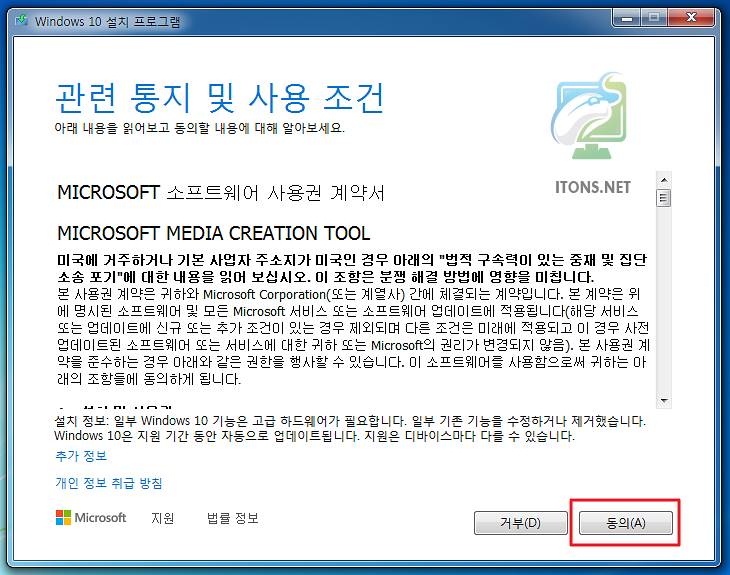
원하는 작업을 선택하십시오. 라는 항목 중 지금 이 PC 업그레이드 옵션을 선택 후 다음 버튼을 누릅니다.

자 그럼 Windows 10 업그레이드를 위해 필요한 파일을 다운로드하기 시작합니다.

다운로드하고 설치 미디어를 만들기 시작합니다.
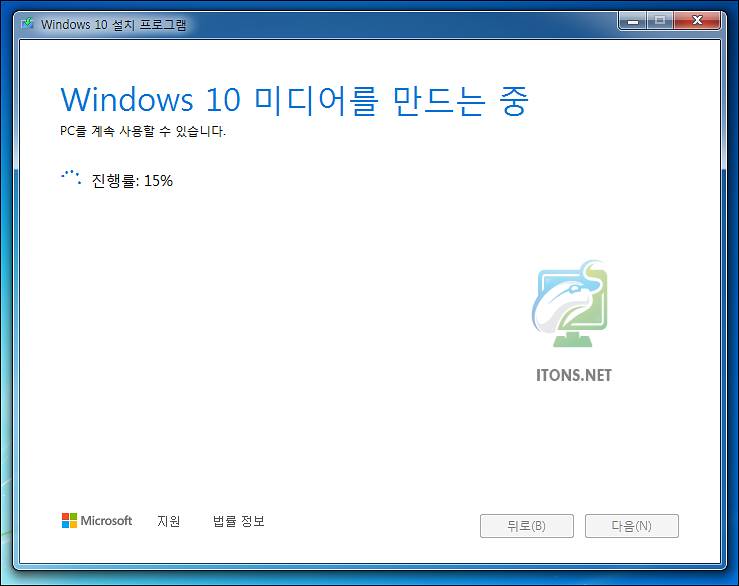
필요한 업데이트가 있는지 확인하고 PC 확인 및 항목을 준비합니다.
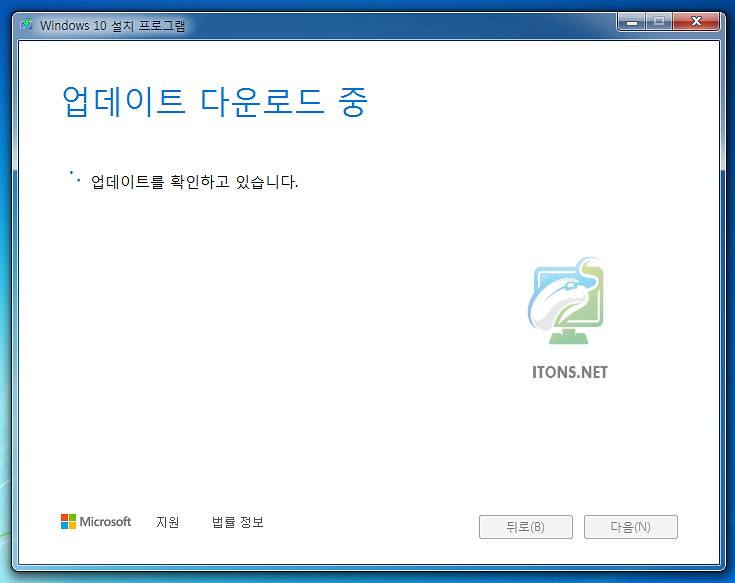
자 그러면 또 관련 통지 및 사용 조건이 뜹니다. 동의 버튼을 눌러 계속 진행합니다.
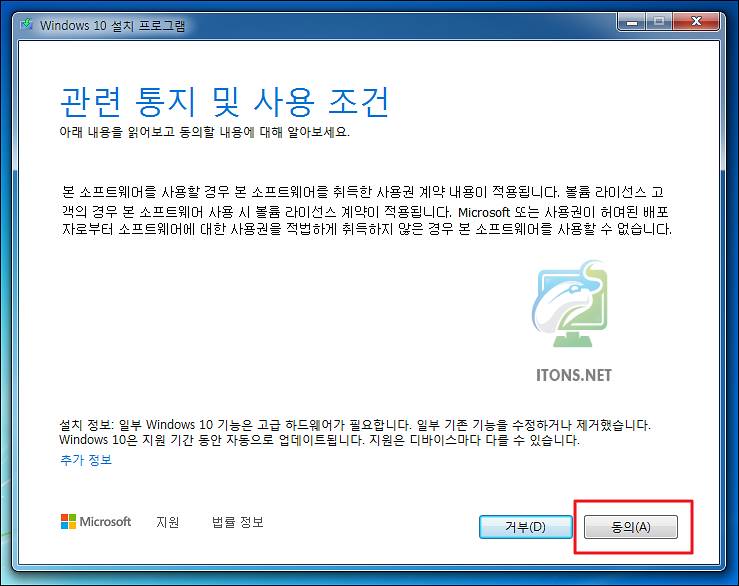
필요한 작업을 확인하고 PC에 충분한 공간이 있는지 확인합니다.
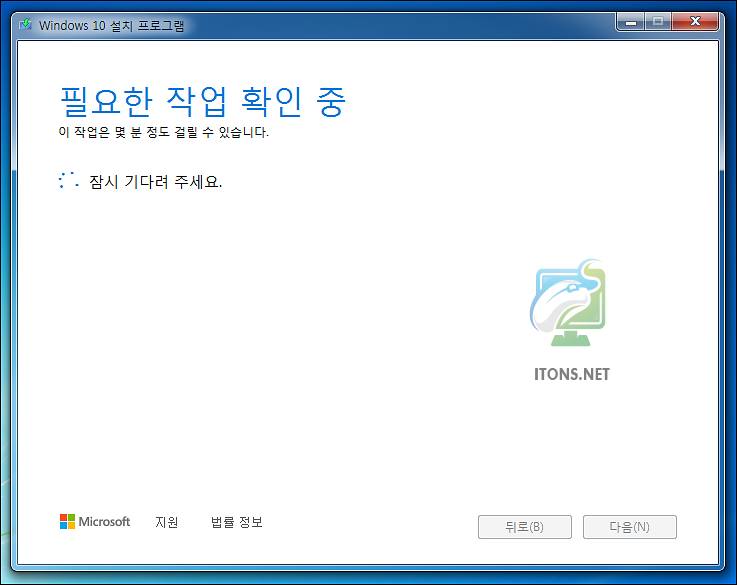
자 그럼 윈도우10 설치 준비가 완료되었습니다. 처음 말씀드렸듯이 개인 파일, 앱은 유지됩니다. 설치 버튼을 누릅니다.
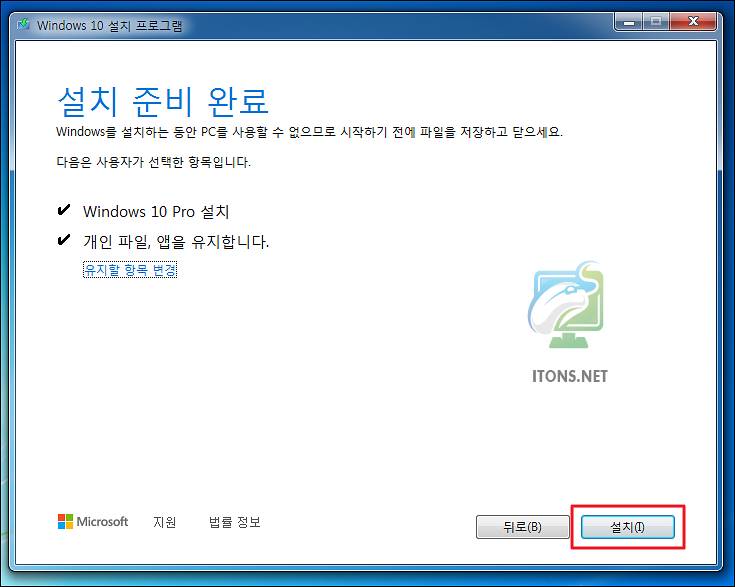
Windows 10 설치 작업 100% 완료될 때까지 기다립니다. 그리고 자동으로 PC 가 재부팅됩니다.
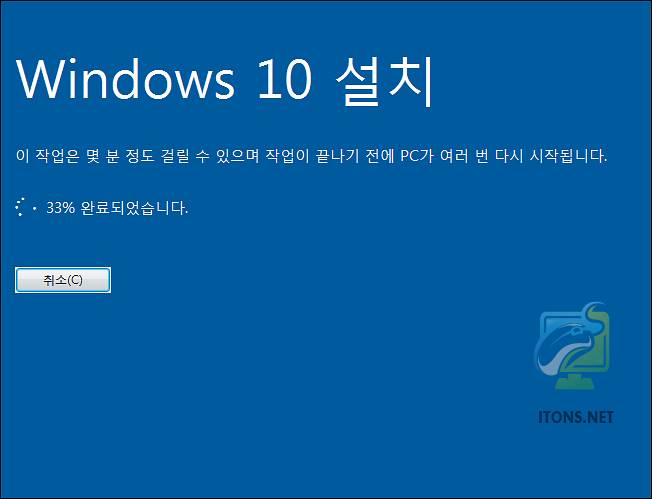
윈도우10 설치 과정 중 업데이트 작업을 시작합니다. 여기서 시간이 좀 소요될 수 있고 여러 번 재부팅이 될 수 있습니다.
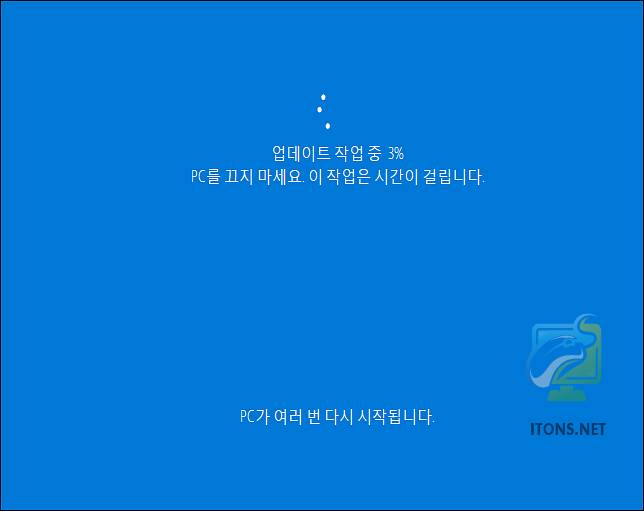
장치의 개인 정보 설정 선택 단계가 나옵니다. 사실상 업그레이드 마무리입니다. 개인 정보를 제공하기 싫으면 일부 옵션을 끄고 수락 버튼을 누릅니다.
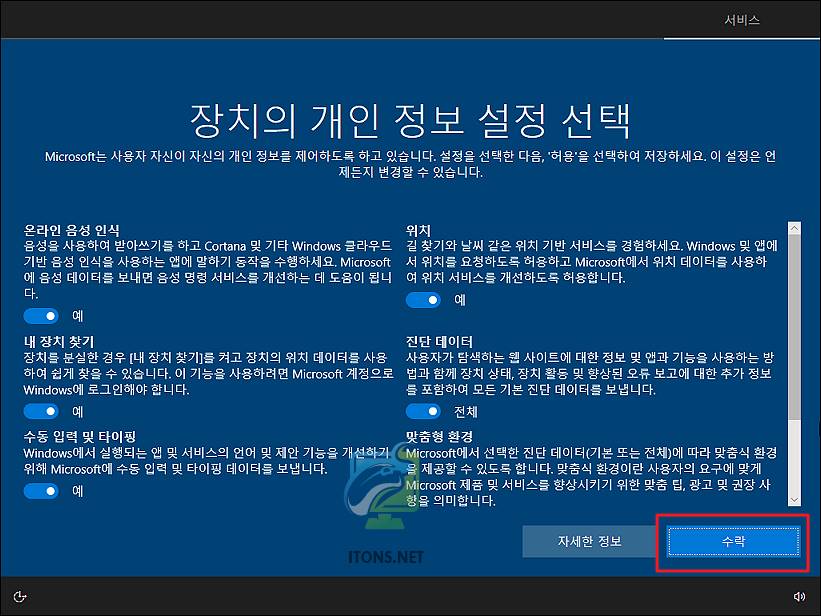
그러면 윈도우10 업그레이드가 완료된 것을 볼 수 있습니다.
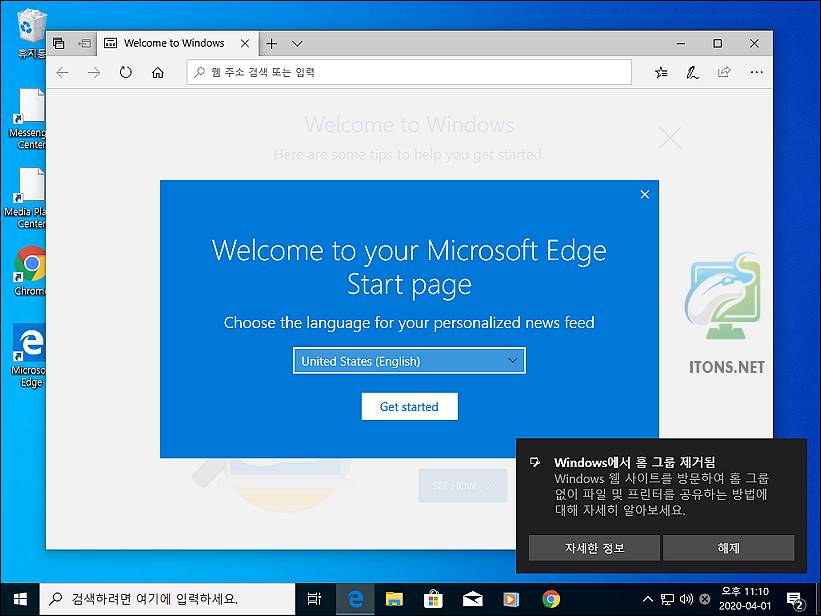
관련 글
윈도우10 이전 버전 Windows.old 폴더 제거로 용량 확보하기
윈도우7 다운그레이드 후 Windows.old 폴더가 남아 있을 수 있으니 관련 글에서 Windows.old 폴더를 제거하여 용량을 확보하시기 바랍니다.
왜 전 안되죠ㅠㅠㅠ
윈도우7 정품 인증 키가 있으시면 USB로 윈도우10 설치 시 윈도우7 키로 인증 가능하십니다.
Windows 버전 Windows 제품키
Windows 10 home N (가정용N) 3KHY7-WNT83-DGQKR-F7HPR-844BM
Windows 10 professional (전문가용) W269N-WFGWX-YVC9B-4J6C9-T83GX
말씀해주신 업그레이드 용 키와 실제 정품인증키와는 다릅니다.